User Access Control (UAC) trong Windows 10 có thể gây khó chịu, đặc biệt khi bạn thường xuyên chạy các chương trình yêu cầu quyền Admin. Rất may, có một cách để tạo Shortcut tắt UAC trên Windows 10 không cần nhắc bạn về UAC. Đối với mỗi phần mềm bạn muốn chạy quyền admin mà không muốn xuất hiện UAC thì tạo mỗi Shortcut riêng.
| Tham gia kênh Telegram của AnonyViet 👉 Link 👈 |
Cách này vẫn đảm bảo các App khác vẫn cần quyền UAC, trừ các App mà bạn đã tạo Shortcut.
Thủ thuật này hoạt động bằng cách thiết lập scheduled task để chạy ứng dụng trong chế độ Admin. Sau đó, bạn có thể tạo shortcut trên Desktop, nó sẽ bỏ qua UAC khi bạn nhấn vào shortcut.
Mặc dù, bạn có thể vô hiệu hóa các lời nhắc UAC hoàn toàn, nhưng đó là một hành động dại dột vì nó chỉ cảnh báo khi có các vấn đề về bảo mật máy tính.
Bời vì chạy Task Scheduler (tác vụ theo lịch trình) yêu cầu bạn phải thông qua UAC để thiết lập tác vụ.
Dùng Task Scheduled tạo Shortcut tắt UAC trên Windows
Tạo Shortcut tắt UAC trên Windows 10 cho từng phần mềm sẽ giúp bạn chạy quyền Admin của phần mềm đó mà không phải xuất hiện bản thông báo của UAC. Cách này vẫn đảm bảo các App khác vẫn cần quyền UAC, trừ các App mà bạn đã tạo Shortcut.
Để mở Task Scheduler, nhấn Start, nhập Task Scheduler vào khung tìm kiếm và chọn kết quả đầu tin xuất hiện.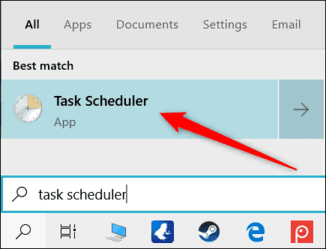
Khi Task Scheduler được mở, nhấn “Create Task” từ bản điều khiển bên phải.
Đặt cho tác vụ này một cái tên đơn giản và tốt nhất là không có dấu cách. Sau đó check vào ô “Run with Highest Privileges”. Bạn cũng có thể viết cho nó một bản mô tả ngắn nếu bạn muốn, nhưng nó không cần thiết.
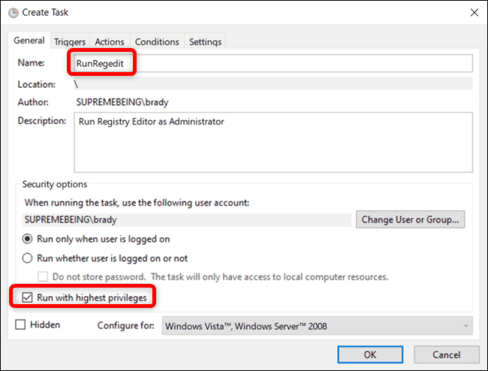
Theo mặc định, nếu bạn thiết lập tác vụ trên laptop, Task Scheduler sẽ không chạy tác vụ trừ khi laptop của bạn được cắm nguồn. Nếu bạn không thể vô hiệu hóa tùy chọn này, khi bạn mở shortcut, tác vụ sẽ chạy trong trạng thái “Queued” cho đến khi bạn cắm nguồn.
Chuyển qua tab “Conditions” và bỏ chọn chỗ “Start the Task Only If the Computer Is on AC Power”.
Tiếp theo, chuyển qua tab “Actions” và sau đó nhấn “New” để tạo nhiệm vụ mới cho tác vụ.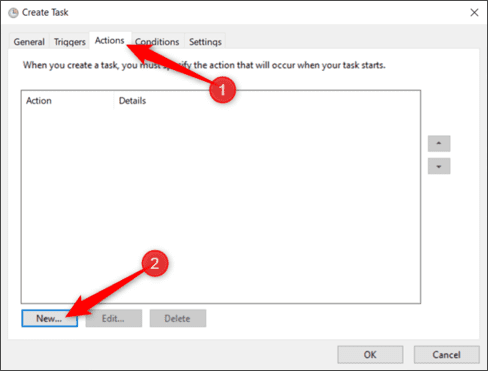
Nhấn “Browse” để tìm phần mềm mà bạn muốn chạy khi tác vụ bắt đầu.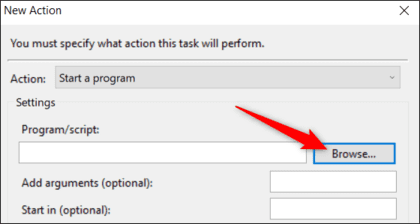
Tìm đến vị trí ứng dụng đó và nhấn “Open”.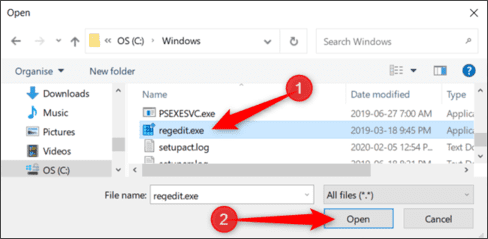
Nhấn “OK” để lưu thay đổi.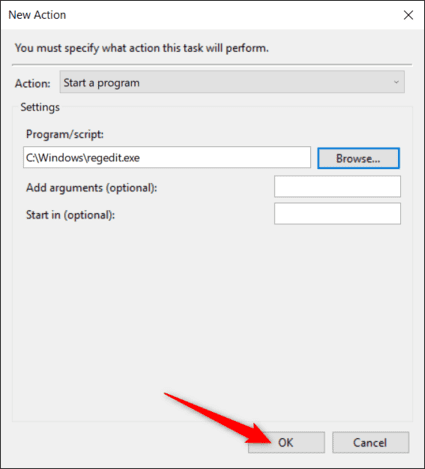
Nhấn “OK” một lần nữa để kết thúc quá trình tạo task.
Đó là tất cả những gì bạn cần làm cho phần này. Nếu bạn muốn đảm bảo tác vụ chạy như mong đợi, chọn “Task Scheduler Library”, chuột phải vào task, và sau đó nhấn “Run”.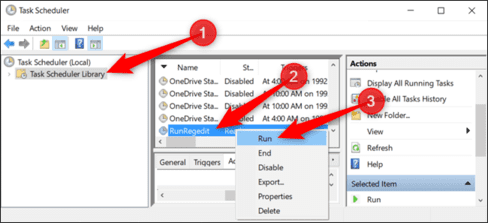
Khi các task hoạt động bình thường, hãy đóng Task Scheduler, và nhớ tên bạn đã sử dụng cho task.
Cách tạo Shortcut để chạy Task
Chuột phải vào Desktop chọn New > Shortcut.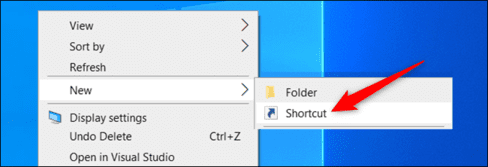
Sau đó bạn nhập lệnh dưới và thay chỗ <taskName> bàng tên tác vụ bạn đã tạo:
schtasks /run /tn "<taskName>"
Nhấn “Next” sau khi bạn đã nhập lệnh. 
Cho Shortcut một cái tên và nhấn “Finish”.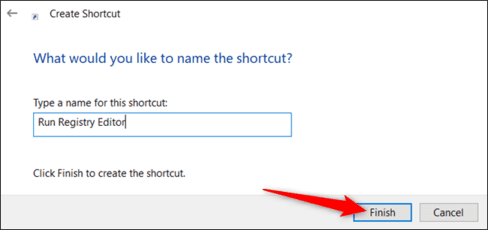
Bây giờ, trên Desktop của bạn sẽ xuất hiện Shortcut vừa tạo. Nó sẽ chạy task với quyền Admin mà không nhắc nhở bạn về UAC khi bạn mở nó.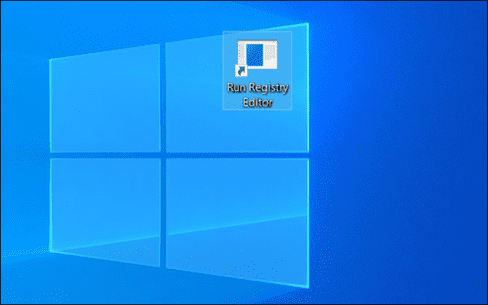
Tuy nhiên, nếu bạn muốn điều chỉnh nó thêm một chút, nhấn chuột phải vào Shortcut và sau đó chọn “Properties”.
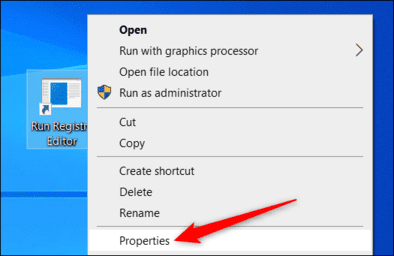
Bởi vì Shortcut chạy lệnh trong Command Prompt, nên khi mở Shortcut, một cửa sổ CMD cũng mở theo và tắt trước khi phần mềm được bật. Nếu bạn muốn, bạn có thể đặt cửa sổ CMD ở chế độ thu nhỏ.
Trong phần “Run”, chọn “Minimized”.
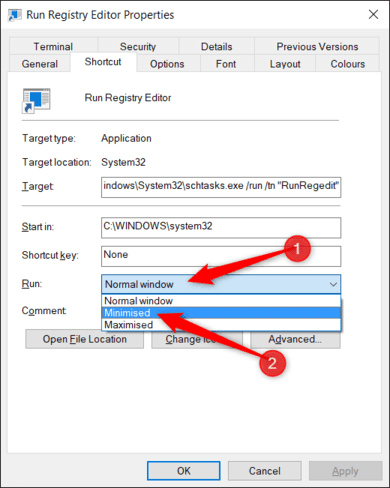
Tiếp theo nhấn “Change Icon” để đổi icon bạn thích.
Nếu bạn nhận được thông báo thì cứ nhấn “Next”.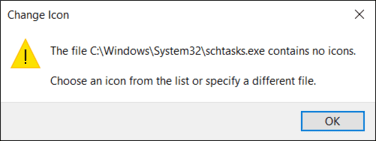
Bây giờ, chọn đống icon mà Windows cung cấp hoặc nhấn “Browse” và chọn icon phần mềm bạn muốn chạy khi mở task. Sau đó nhấn “Open”.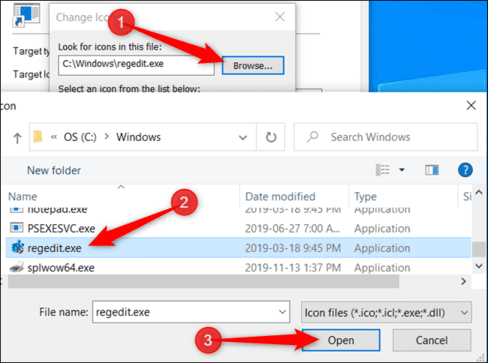
Chọn icon và nhấn “OK” để lưu thay đổi.
Nhấn “OK” một lần nữa.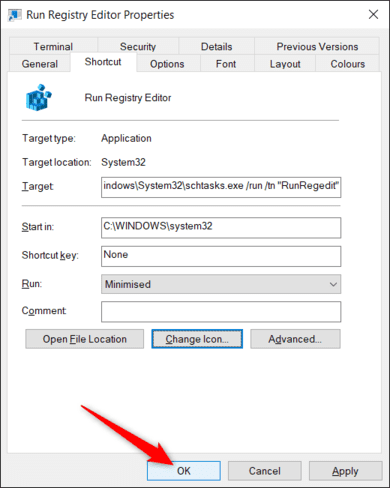
Bây giờ bạn đã có một Shortcut trông cũng ổn áp phết đấy chứ, thậm chí bạn có thể mở nó mà không cần đến UAC nữa.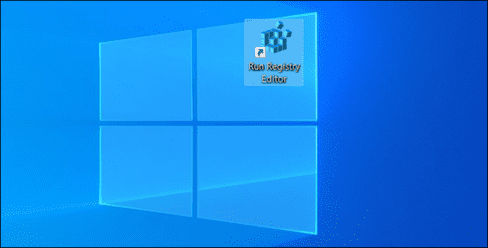
Nếu bạn muốn tạo thêm mấy cái Shortcut nữa thì cũng làm y chang mấy bước trên nhé.
















